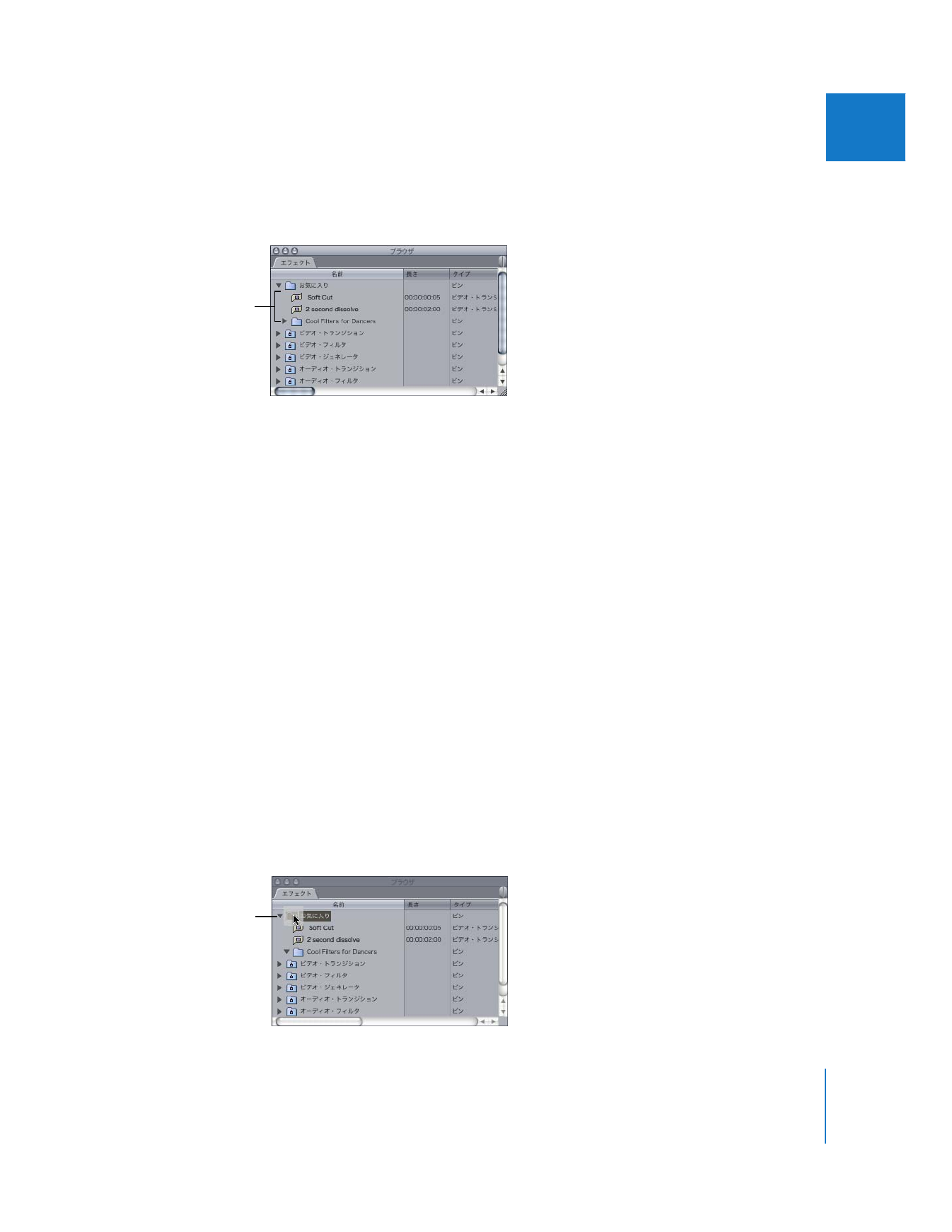
よく使うフィルタとトランジションを作成する
よく使うフィルタの作成手順とよく使うトランジションの作成手順は、基本的に同じです。
「タ
イムライン」や「エフェクト」タブからフィルタまたはトランジションを「エフェクト」タブ内
の「よく使う項目」ビンにドラッグすれば、よく使う項目を作成することができます。以下の説
明では、主によく使うトランジションを作成する方法について扱いますが、よく使うフィルタも
同じ手順で作成できます。
「エフェクト」タブでよく使うトランジションを作成するには:
1
「ブラウザ」の「エフェクト」タブで目的のトランジションを選択します。
2
「エフェクト」メニューから「よく使うエフェクトに設定」を選択します。
トランジションが「よく使う項目」ビンにコピーされます。このよく使うトランジションの名前
を変える方法の詳細については、
335
ページの「
よく使う項目を整理する/名前を変更する
」を
参照してください。
すでにシーケンス上で編集されているトランジションを使ってよく使うトランジションを作成
するには:
m
変更したトランジションを「タイムライン」のシーケンスから「ブラウザ」の「エフェクト」タ
ブの「よく使う項目」ビンまでドラッグします。
「よく使う項目」ビンは、
変更されたり、頻繁に使用さ
れたりするトランジションや
フィルタを格納します。
「よく使う項目」ビンは、
「ブラウザ」と同様に、
サブビンを使用して整理する
ことが可能です。
変更したトランジションを
「タイムライン」の
シーケンスから「よく使う
項目」ビンにドラッグする
ことができます。
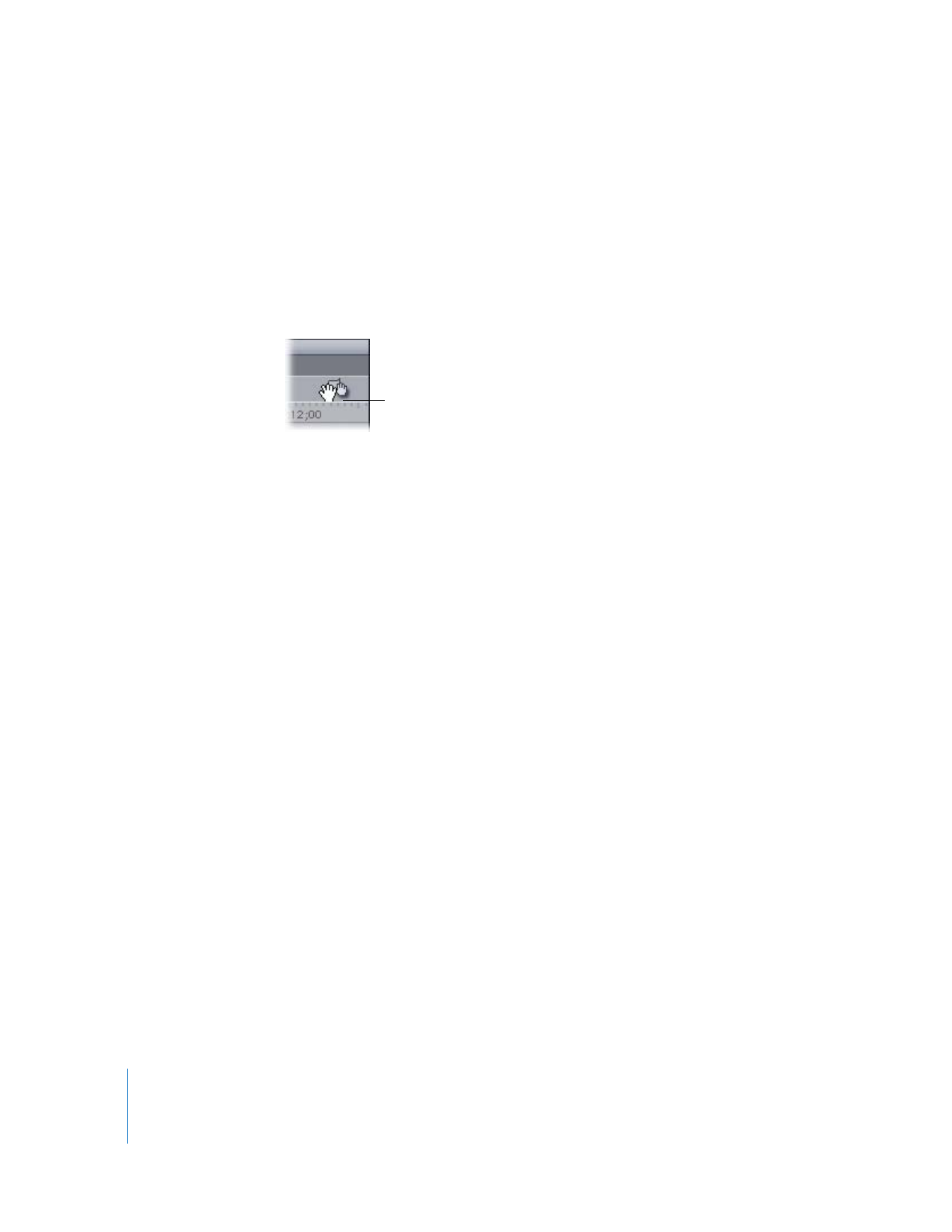
334
Part II
エフェクト
シーケンスのトランジションを修正して、よく使う項目にするには:
1
「タイムライン」のシーケンス上のトランジションをダブルクリックして、トランジションエディ
タでトランジションを開きます。
2
必要な変更をトランジションに加えます。
3
トランジションのドラッグハンドをトランジションエディタから「ブラウザ」の「エフェクト」
タブの「よく使う項目」ビンまでドラッグするか、
「エフェクト」メニューから「よく使うエフェ
クトに設定」を選択します。
「ビューア」の「フィルタ」タブでよく使うフィルタを作成するには:
1
「ウインドウ」>「エフェクト」と選択し(またはコマンド+
5
キーを押し)
、
「エフェクト」タブ
が選択されていることを確認します。
2
1
つまたは複数のビデオフィルタやオーディオフィルタが適用されているシーケンス、または
「ブ
ラウザ」クリップをダブルクリックします。
「ビューア」にクリップが開きます。
3
「ビューア」の「フィルタ」タブをクリックします。
4
キーフレームやフィルタパラメータの値を任意に調整します。
5
以下のいずれかの手順で、フィルタリストから
1
つまたは複数のフィルタを選択します:
Â
フィルタの名前バーをクリックして、フィルタを
1
つ選択します。
Â
2
つのフィルタの名前バーを
Shift
キーを押したままクリックして、フィルタを範囲選択しま
す。
Â
複数のフィルタの名前バーをコマンドキーを押したままクリックして、フィルタリスト内の特
定のフィルタを選択します。
Â
フィルタのカテゴリバー(「ビデオフィルタ」または「オーディオフィルタ」)をクリックし
て、該当カテゴリ内のすべてのフィルタを選択します。
6
以下のいずれかの操作を行います:
Â
「エフェクト」>「よく使うエフェクトに設定」と選択します(または
Option
+
F
キーを押し
ます)。
Â
選択したフィルタを「エフェクト」タブの「よく使う項目」ビンにドラッグします。
トランジションエディタで
ハンドをドラッグ
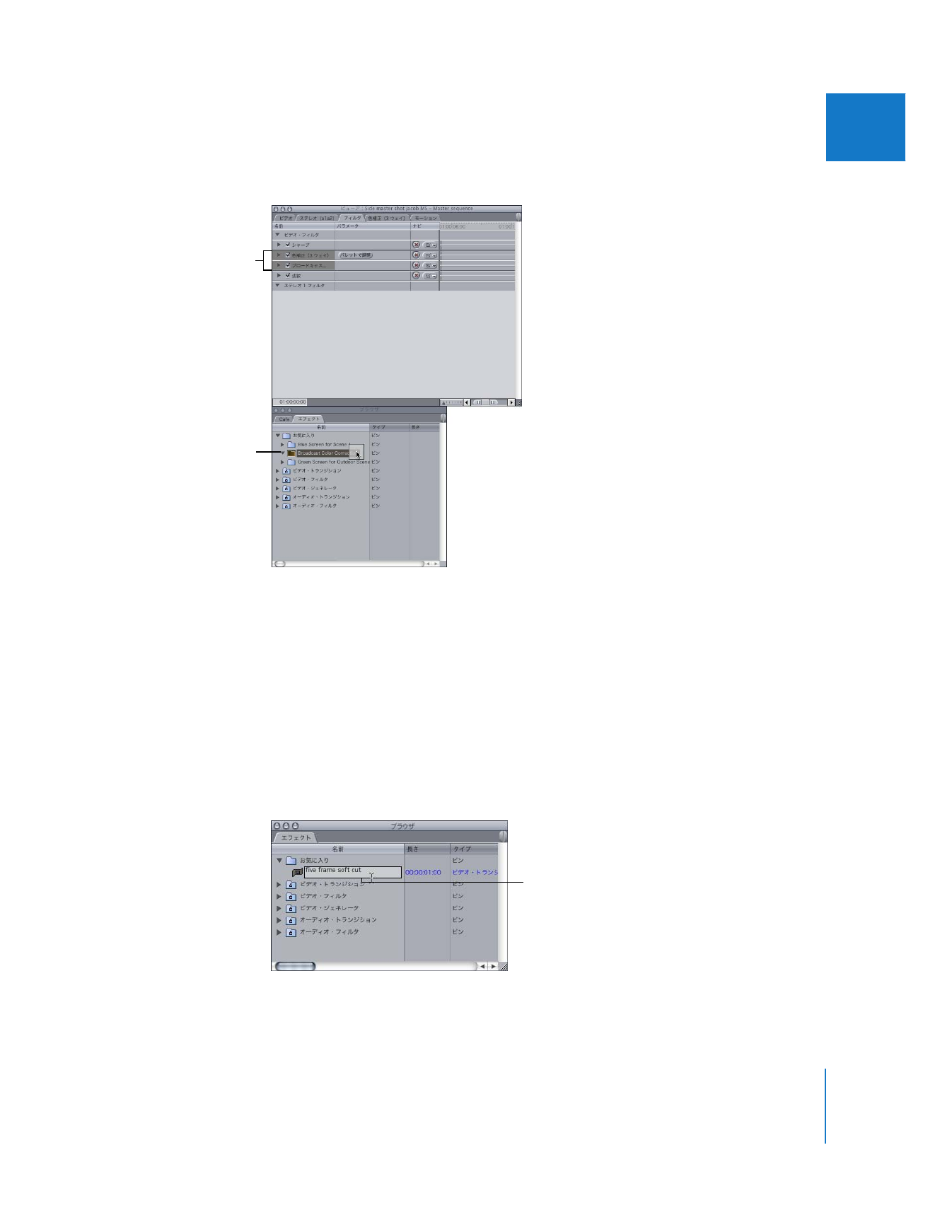
第
16
章
エフェクトおよびモーションパラメータを再利用する
335
IIIIIIII
選択した各フィルタが、
「エフェクト」タブの「よく使う項目」ビン内に表示されます。